Jak tisknout z Windows 8 Metro Style Apps
Už víte, jak nastavit tiskárnu a používat jis prostředím Desktop a tiskněte tak, jak to máte u každé verze systému Windows. Ale tisk z aplikací Metro Style je jiný příběh. Zde je ukázka, jak to udělat a které aplikace podporují tisk.
Pokud jste tiskárnu nepřipojili k systému Windows 8, přečtěte si můj článek o nastavení tiskárny v systému Windows 8.

Tisk z aplikace Metro… počkejte, myslím moderní aplikace ve stylu UI, jak by se dalo nazvat… možná, ale odbočuji, to bude téma pro náš podcast TechGroove.
V jedné z těchto aplikací použijte klávesovou zkratku Klávesa Windows + K vyvolejte nabídku Zařízení. Nebo použijte Ctrl + P - v některých aplikacích - zobrazovat pouze tiskárny. Zde zobrazuji nabídku Zařízení z aplikace Windows 8 Mail. Klikněte na tiskárnu, kterou chcete použít.
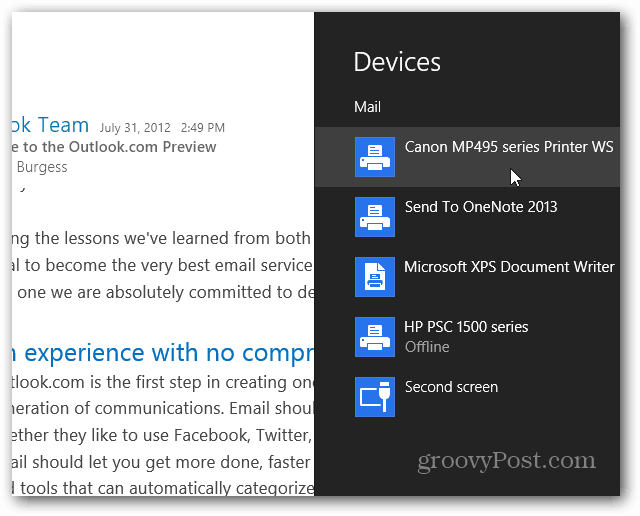
Poté se zobrazí některá základní nastavení tiskárny, která můžete upravit.
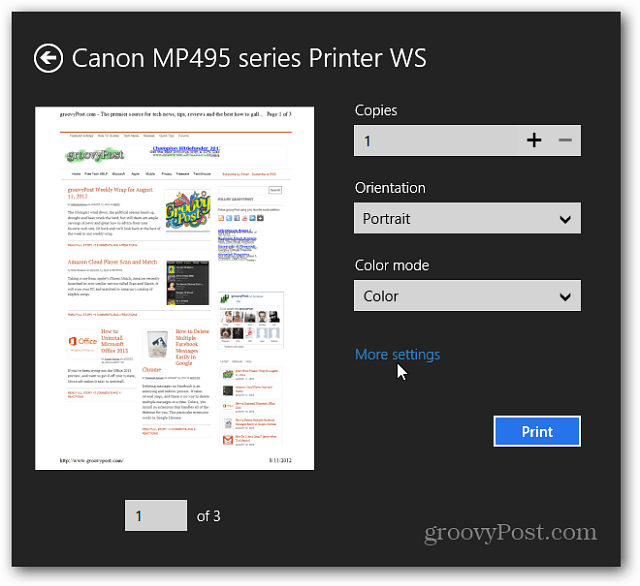
Nebo kliknutím na Další nastavení zobrazíte ještě vícemožnosti. Například zde chci změnit kvalitu výstupu na koncept, protože se jedná pouze o text, který tisknu. Po výběru nastavení, která chcete použít s vaší tiskárnou, klikněte na tlačítko Tisk.
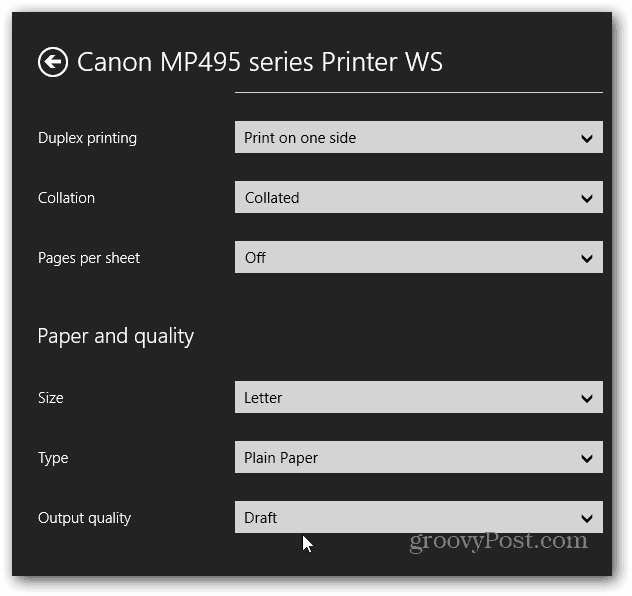
Na ploše můžete tisknout pomocí Ctrl + P nebo Soubor >> Tisk pro dokumenty Office a další aplikace podporující tisk.
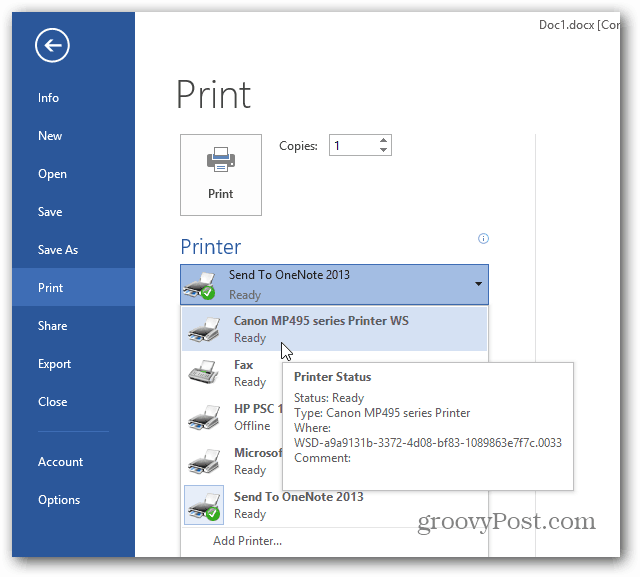
Nezapomeňte, že možnosti a nastavení, které získáte, se budou lišit v závislosti na značce a modelu vaší tiskárny. Byl jsem schopen tisknout pomocí Klávesa Windows + K nebo Ctrl + P pro Mapy, Pošta, Fotografie a IE 10. Jak můžete zjistit, moderní aplikace ve stylu uživatelského rozhraní v systému Windows 8 nejsou velmi vhodné pro tiskárnu. Předpokládám, že Microsoft chce, aby všichni nosili tablet Surface. Alespoň existuje možnost tisku nějaký Metro Style aplikace.










Zanechat komentář